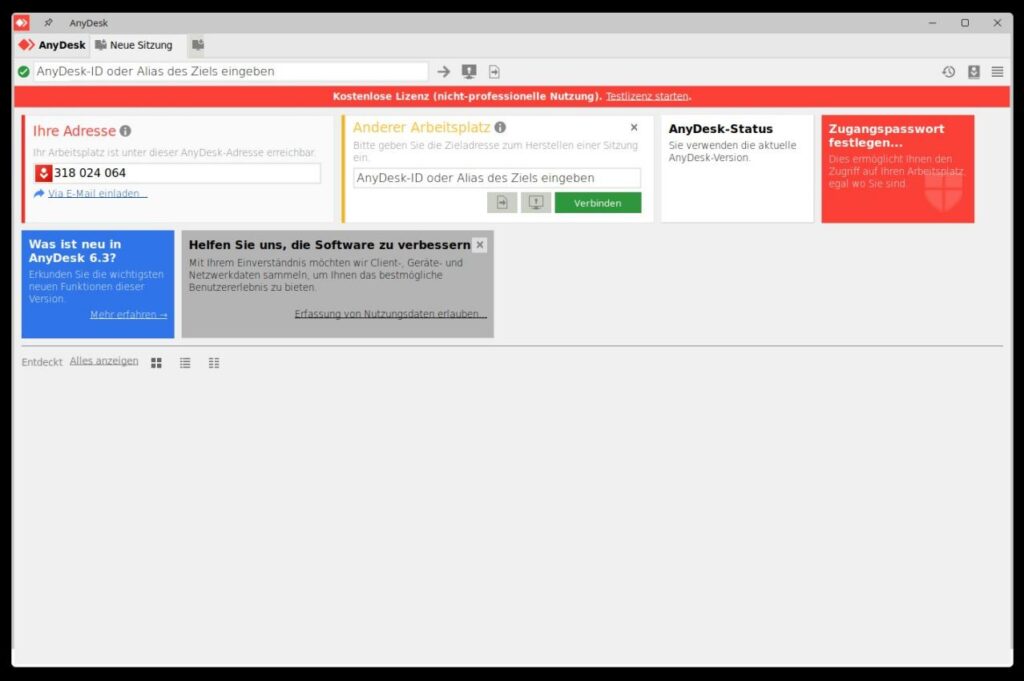
Beschreibung
Die Remote-Desktop-Software AnyDesk ermöglicht es, z. B. von Ihrem Laptop auf den heimischen PC oder auf Ihren Mac im Büro zuzugreifen, um dort Programme zu starten, Videos abzuspielen, an Dokumenten zu arbeiten oder Dateien zu downloaden. Mit der entsprechenden App ist das auch mobil per iPad oder iPhone sowie über ein Android-Handy bzw. Tablet möglich.
Mit der Fernwartungssoftware steuern Sie per Internet oder LAN die Tastatur und Maus eines fremden Rechners. Voraussetzung ist, dass die AnyDesk-Software auf beiden Geräten installiert ist und Sie die korrekte ID bzw. den Alias für einen Zugriff haben. Dank des eigens entwickelten Codecs DeskRT ermöglicht die Software kurze Latenz-Zeiten. So geht die Arbeit auf dem entfernten PC flüssig von der Hand.
Installation
Auf der Herstellerseite finden Sie Installationspakete z. B. für Debian, Ubuntu, Linux Mint, Fedora, openSUSE zum Download. Installieren Sie das entsprechende Paket mit dem Paketmanager Ihrer Distribution – also etwa bei Debian mit gdebi.
Anwendung
Starten einer Sitzung
Der Remote-Benutzer gibt seine AnyDesk-ID oder seinen AnyDesk-Alias an.

Geben Sie auf dem lokalen Gerät die ID/ bzw. den Alias des Remote-Clients, mit dem Sie eine Verbindung herstellen möchten, in das Feld AnyDesk-ID oder Alias des Ziels eingeben ein und fordern Sie eine Sitzung an, indem Sie auf der Tastatur die Eingabetaste drücken oder auf Verbinden klicken.
Nach der Verbindungsanfrage erscheint das Dialogfeld für den unbeaufsichtigten Zugriff, wenn es auf dem Remote-Client eingerichtet wurde.
Der lokale Benutzer kann das unbeaufsichtigte Zugangspasswort des Remote-Clients eingeben, um die Sitzung zu starten, oder warten, bis der Benutzer auf der Gegenseite die Verbindung manuell akzeptiert.
Festlegen der Berechtigungen
Berechtigungen geben an, welche Aktionen von Benutzern durchgeführt werden können und welche Rechte sie haben, wenn sie sich mit Ihrem AnyDesk-Client verbinden.
Sie sollten gründlich überprüft und sorgfältig festgelegt werden, um Missbrauch zu verhindern.
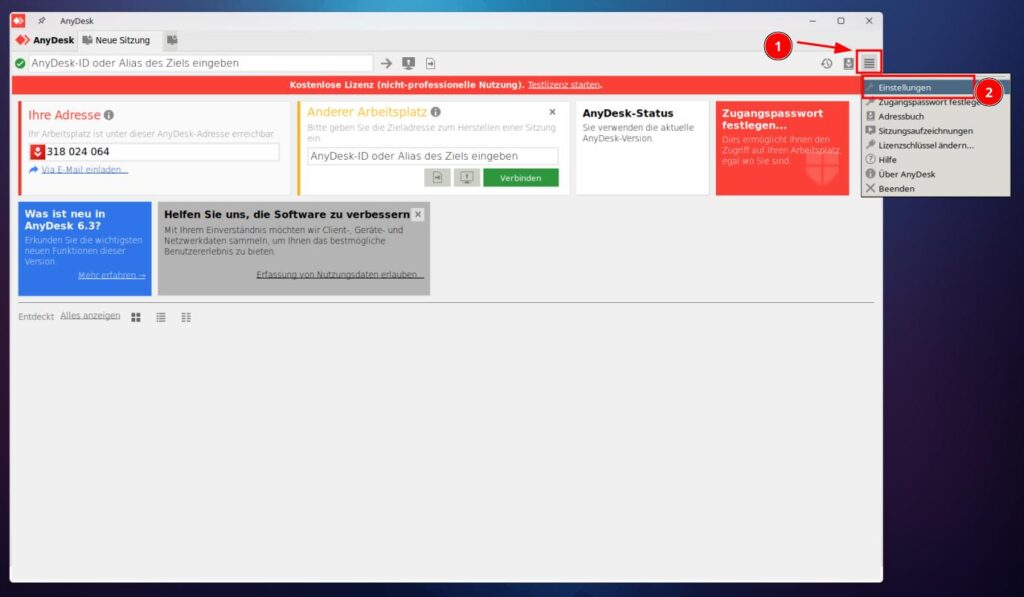
Die voreingestellten Berechtigungen sind für die meisten Anwendungsfälle ausreichend.
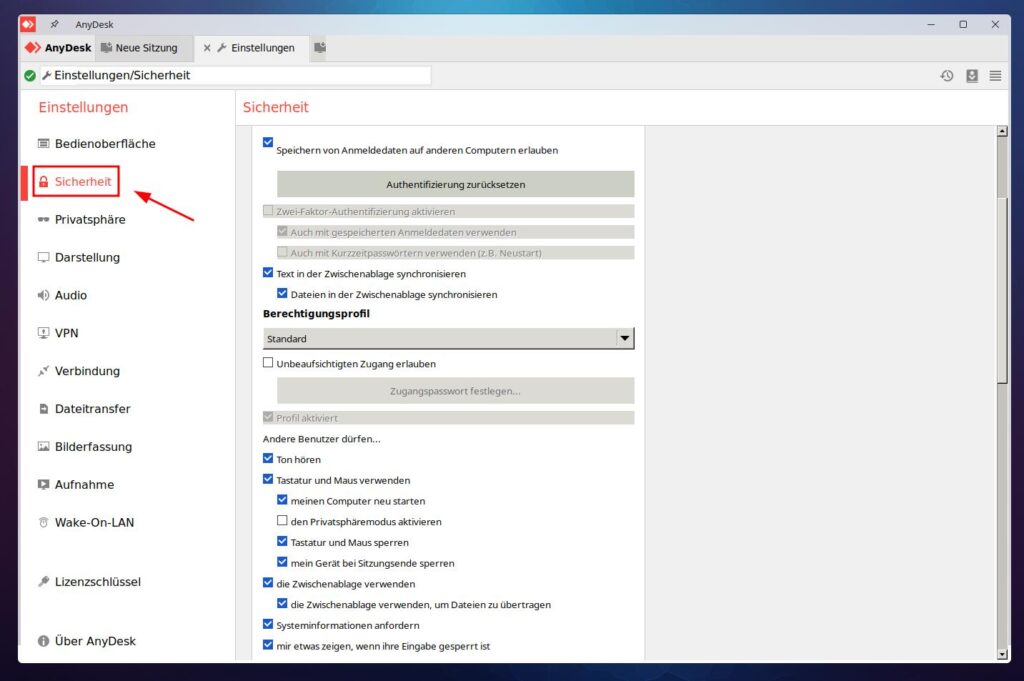
Möchten Sie jemanden bei diversen PC-Problemen Hilfestellung leisten – mit AnyDesk ist dies sehr leicht möglich.
Voraussetzung:
Beide PC’s benötigen die installierte Anwendung und eine funktionierende Internetverbindung.
Bitten Sie die Gegenstelle um deren neunstellige ID-Nummer und fügen diese in die entsprechende Maske ein und klicken auf Verbinden. Nun fordert AnyDesk zur Eingabe des Passwortes auf. Nach der korrekten Eingabe der Daten wird eine Verbindung zum entfernten PC aufgebaut. Dabei ist es unerheblich, ob es sich um ein Windows- MacOS oder Linuxsystem handelt. Sie erhalten nun über Ihren Monitor Zugriff auf den Gast-PC, Laptop oder Smartphone und können dieses Gerät per Maus und Keyboard fernsteuern. Zudem können Sie in Echtzeit das Geschehen verfolgen. So sind Sie in der Lage, korrigierend und Hilfe stellend einzugreifen.
Analog dazu können auch Sie um Hilfestellung bei einer verbundenen Gegenstelle ersuchen.
Nach Beendigung der Sitzung wird für einen erneuten Verbindungsaufbau erneut das Passwort abgefragt.
Alle Funktionen hier näher zu beschreiben, würde schnell den Rahmen sprengen. Eine ausführliche Anleitung finden Sie hier.
Abschließende Bemerkung
AnyDesk ist für den privaten – nicht gewerblichen – Gebrauch kostenlos zu nutzen. Alles was darüber hinaus geht, bedarf den Erwerb einer kostenpflichtigen Lizenz.


Noch keine Reaktion